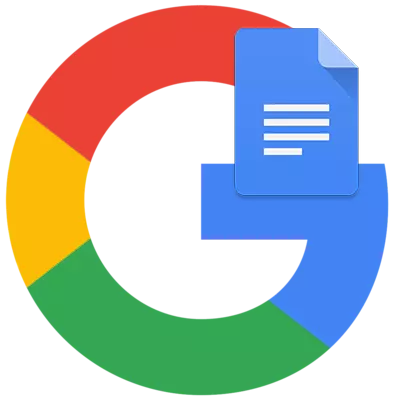
سند سرویس گوگل به شما امکان می دهد تا با فایل های متنی در زمان واقعی کار کنید. با اتصال همکاران خود برای کار بر روی سند، می توانید آن را با هم به اشتراک بگذارید و از آن استفاده کنید. نیازی به ذخیره فایل ها بر روی کامپیوتر شما نیست. شما می توانید بر روی یک سند که در آن و همیشه با کمک دستگاه هایی که دارید کار کنید. امروز ما با ایجاد سند Google آشنا خواهیم شد.
ایجاد سند Google
تقریبا تمام تصمیمات از شرکت گوگل نه تنها متقابل پلت فرم، بلکه در دو نسخه - برنامه وب و تلفن همراه ارائه شده است. سند در هر یک از آنها توسط چند الگوریتم مختلف ایجاد شده است، و بنابراین ما جزئیات هر یک از آنها را در نظر می گیریم.گزینه 1: نسخه مرورگر
- برای شروع کار با اسناد Google، باید حساب خود را وارد کنید.
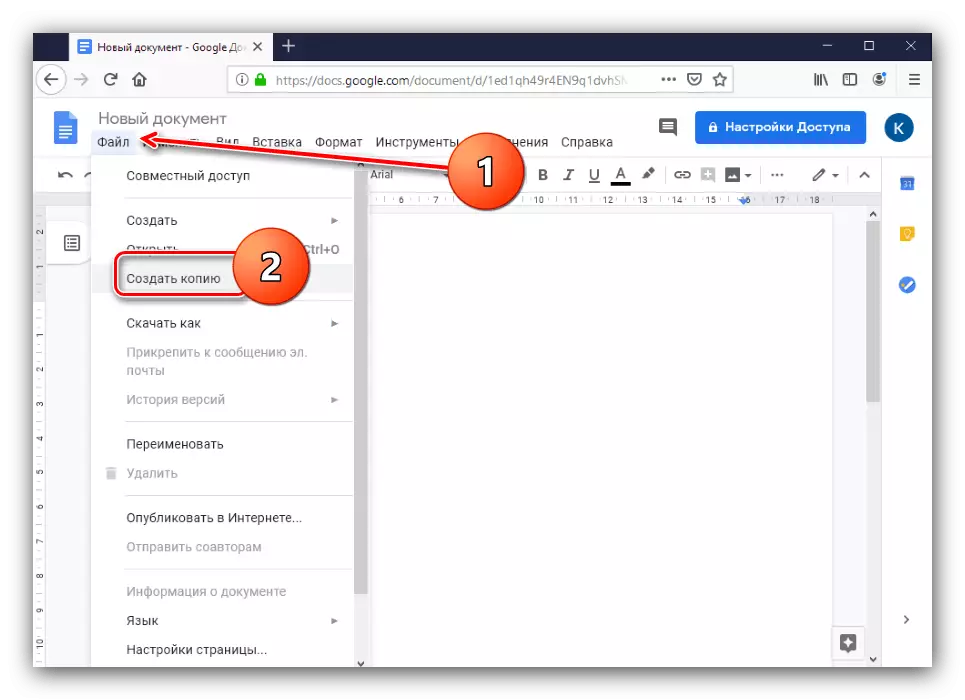
اگر می خواهید به اشتراک گذاری به فایل ایجاد شده، می توانید از دستورالعمل های مرجع بیشتر استفاده کنید، برای همه برنامه های اداری از Google مناسب است.
ادامه مطلب: نحوه باز کردن دسترسی به فرم Google
گزینه 2: برنامه موبایل
ما تکرار خواهیم کرد، Google همچنین دارای برنامه های کاربردی تلفن همراه برای دسترسی به سرویس تحت نظر، کار بر روی گوشی های هوشمند و قرص است. در نظر بگیرید که با آن در مثال نسخه آندروید کار کنید - یک گزینه برای iOS یکسان است.
Google Docs را با بازار Google Play دانلود کنید
Google Docs را با فروشگاه App دانلود کنید
- پس از دانلود، برنامه را از دسکتاپ یا منوی برنامه اجرا کنید.
- یک سند جدید را با فشار دادن دکمه بزرگ با آیکون به علاوه اضافه کنید.
- در دسترس برای ایجاد هر دو فایل خالی و یک سند مبتنی بر قالب است.
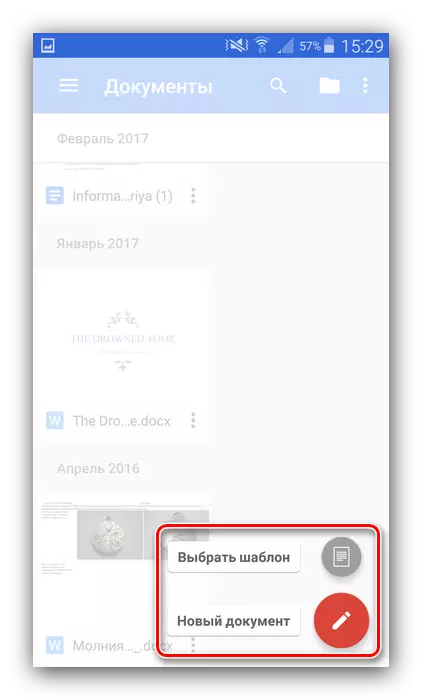
در اولین مورد، یک سند متنی بدون قالب بندی قبلی ظاهر می شود، در حالی که در دوم کافی است که به سادگی اطلاعات مورد نظر را به شکل قالب وارد کنید.
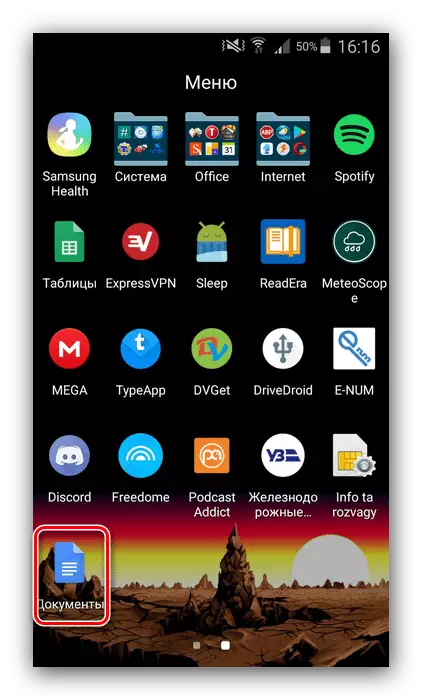
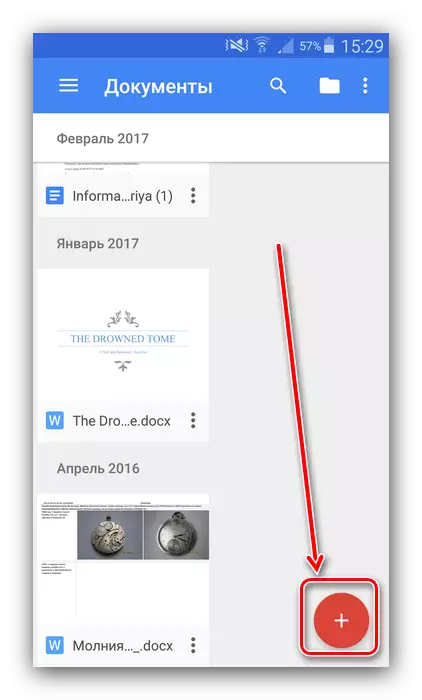
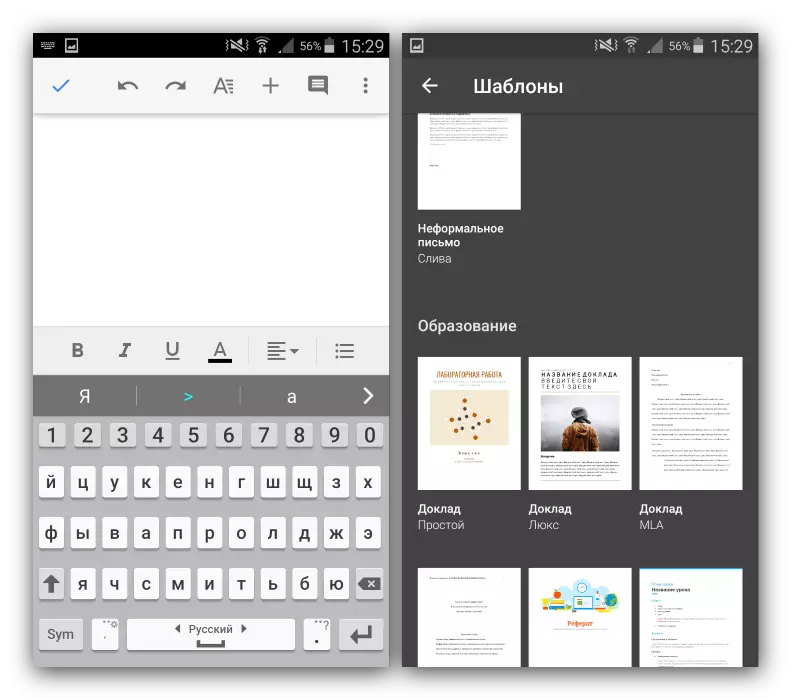
این خیلی آسان است و به راحتی سند Google را ایجاد کرد.
